环境搭建及配置安装
注:务必先看后做,并且了解,每个命令的含义
ssh 免秘钥登录
首先登入一台 linux 服务器,此台做为母机(即登入其他 linux 系统用这台做为入口);执
行一行命令生成 key 文件
ssh-keygen -t rsa -P '' (注:最后是二个单引号,表示不设置密码)
运行 cd /home/save3/.ssh/ 在运行 ls 可以查看刚刚生成的秘钥文件如下
图:
把刚刚生成的公钥 id_rsa.pub 文件复制到其他机器的机器 authorized_keys 文件内,
复制到其他主机的命令有很多这里选择 ssh-copy-id -i 命令这个命令可已帮你设置号文件
应有的一些权限例如(.ssh/ 权限 700) 以及 (.ssh/目录下文件的 600 权限)
设置权限的相关命令
chmod 700 /home/save2/.ssh/
chmod 600 /home/save2/.ssh/*
复制到其他主机的相关命令
�
ssh-copy-id -i /home/save3/.ssh/id_rsa.pub save1@172.16.210.201
现在为止,你已完成了所有的操作;可在母机通过命令
ssh save1@172.16.210.201 你会发现不在用输放密码了。
相关命令详解
第一步:使用 ssh 软件生成公钥私钥
ssh-keygen -t rsa -P '' 使用 ssh 生成公钥和私钥文件 id_rsa
-P 表示密码,-P '' 就表示空密码,也可以不用-P 参数,这样就要三车回车,用-P 就一
次回车
id_rsa.pub
第二部: 将生成的公钥 id_rsa.pub 文件复制到其他主机的 authorized_keys 文件内
ssh-copy-id -i /home/save3/.ssh/id_rsa.pub save1@172.16.210.201
ssh-copy-id 是复制到指定的 ID 用户下 -i 是指你指定要复制的公钥文件
第三部:登录其他主机
ssh save1@172.16.210.201
ssh 命令 登录到用户 save1@ IP 地址为 172.16.210.201
ssh 免密码登陆及其原理 关于 ssh 设置的相关总结 ssh 免密登录设置步骤及常见问题
yum install openssh-clients 升级 ssh 命令 建议升级
�
或者 yum install openssl 升级 ssl 命令 建议升级
主机映射也要做
vi /etc/hosts
按照主机映射的格式去填写本机的也要填写
列入下图:
Ambari 安装 hdp
一:配置环境
1 :ssh 免秘钥登录 有相关文档
可以参照老师发的 cdh 的环境进行配置
2 :安装 ntp 服务器
yum 源安装 ntp
查看状态:service ntpd status 启动:service ntpd start 关闭:service ntpd stop
开机自启:chkconfig ntpd on 关闭自启:chkconfig ntpd off
yum -y install ntp
3:永久关闭防火墙
关闭自启:chkconfig iptables off 临时关闭:service iptables stop
4:关闭 THP 透明大页面 这里可以参照李老师的文档进行关闭
编辑 vi /etc/grub.conf
title CentOS (2.6.32-431.17.1.el6.x86_64)
root (hd0,0)
kernel /vmlinuz-2.6.32-431.17.1.el6.x86_64
root=/dev/mapper/VolGroup-lv_root ro rd_NO_LUKS rd_NO_MD
rd_LVM_LV=VolGroup/lv_swap LANG=zh_CN.UTF-8 rd_LVM_LV=VolGroup/lv_root
transparent_hugepage=never KEYBOARDTYPE=pc KEYTABLE=us rd_NO_DM rhgb
quiet
initrd /initramfs-2.6.32-431.17.1.el6.x86_64.img
加入 transparent_hugepage=never
�
5:在 ambari 服务器 yum.red 源中要有 ambari.repo 文件把里面的
yum 源地址改成自己的 ambari yum 源地址
6:关闭 selinux 和 umask 要是 0022 直接输入 umask 可查看
vi /etc/selinux/config
修改成 SELINUX=disabled 需要重启
7:可能会用到的相关命令
rmp -E 卸载软件的名称
yum 源升级 ssh
建议直接升级
yum install openssl
yum upgrade openssl
8:升级 Python 从 2.6.6 升级到 2.7 版本
1:下载解压 Python 文件
首先安装 Python 依赖包
升级 Python 可以不用做
yum install vim gcc make wget -y
yum install openssl-devel zlib-devel readline-devel sqlite-devel -y
运行 cd /usr/local/src
下载 Python2.7 版本的软件包
wget https://www.python.org/ftp/python/2.7.10/Python-2.7.10.tgz
如果提示 command not found
说明你安装的 linux 系统没有 安装 wget 软件
安装 wget 软件命令
yum -y install wget
这里我提前下好了 Python-2.7.3.tgz
解压下载好的 Python-2.7.3.tgz 包
运行命令 ls
会出现如下两个个文件
tar -zxvf Python-2.7.3.tgz
解压后 Python-2.7.3 解压前 Python-Python-2.7.3.tgz
�
编译配置安装
运行 cd Python-2.7.3
./configure --enable-shared --enable-loadable-sqlite-extensions \
打开解压好的文件
--prefix=/usr/local/python27 --with-zlib --with-ssl
Python 2.6.6 版本依旧是 2.6.6
# 找到下边这一行内容,去掉注释
vi ./Modules/Setup.dist
#zlib zlibmodule.c -I$(prefix)/include -L$(exec_prefix)/lib -lz
运行 make && make install
查看 python 版本信息 python -V
用 python2.7 替换旧版本
运行 cd /usr/bin/
-rwxr-xr-x. 2 root root 4864 2 月 22 2013 python
lrwxrwxrwx. 1 root root
-rwxr-xr-x. 2 root root 4864 2 月 22 2013 python2.6
运行 mv /usr/bin/python /usr/bin/python2.6.6
在运行 ls python* -l
6 10 月 22 18:38 python2 -> python
ln -s /usr/local/python27/bin/python2.7 /usr/bin/python
ls python* -l
33 10 月 23 00:01 python ->
lrwxrwxrwx. 1 root root
/usr/local/python27/bin/python2.7
lrwxrwxrwx. 1 root root
-rwxr-xr-x. 2 root root 4864 2 月 22 2013 python2.6
-rwxr-xr-x. 2 root root 4864 2 月 22 2013 python2.6.6
6 10 月 22 18:38 python2 -> python
这时已经修改成功
Python 2.7.10
python -V
查看 Python 版本信息
执行 python -V 遇到的问题:
python: error while loading shared libraries: libpython2.7.so.1.0: cannot open
shared object file: No such file or directory
原因:linux 系统默认没有把/usr/local/python27/lib 路径加入动态库
搜索路径
解决: vim /etc/ld.so.conf
# 添加如下一行内容
/usr/local/python27/lib
运行 ldconfig
# 使新添加的路径生效
�
运行 yum 报错
升级 python 后 yum 出现的问题
There was a problem importing one of the Python modules
required to run yum. The error leading to this problem was:
编辑 yum 配置文件
#!/usr/bin/python
# 第一行修改为 python2.6.6
vim /usr/bin/yum
修改后的
#!/usr/bin/python2.6.6
验证 yum 问题解决
yum repolist
原文地址
8:安装在 slave1,2,3 上安装 jdk
首先咋在 usr 下建立 jdk64 文件夹
mkdir jdk64
将下载好的 jdk-7u67-linux-x64.tar.gz 文件放入 jdk64 文件夹中
解压
tar -xvf jdk-7u67-linux-x64.tar.gz
配置环境变量
vi /etc/profile 添加一下代码
export JAVA_HOME=/usr/jdk64/jdk1.7.0_67
export CLASSPATH=.:$JAVA_HOME/lib/tools.jar:/lib/dt.jar
export PATH=$JAVA_HOME/bin:$PATH
#你的 jdk 路径
保存退出
执行 chmod +x /etc/profile 将其 变成可执行文件
执行 source /etc/profile 使其配置立即生效
执行 java -version 查看是否安装成功
�
关于
python
/usr/lib/python2.6/site-packages/ambari_agent/Hos
tCleanup.py --silent --skip = users
如要运行此脚本必学先停止 ambari 服务以及 ambari-agent 服务
关闭 ambari 服务
关闭 ambari-agent 服务
ambari-server stop
ambari-agent stop
原文档出处
所有节点时区要统一
查看时区 date -R
修改中国时区:
执行 tzselect 命令-->
选择 Asia-->
�
选择 China-->
选择 east China - Beijing, Guangdong, Shanghai, etc.
执行完 tzselect 命令选择时区后,时区并没有更改,只是在命令
最后提示你可以执行 TZ='Asia/Shanghai'; export TZ 并将这
行命令添加到.profile 中,然后退出并重新登录。提示如下图:
�



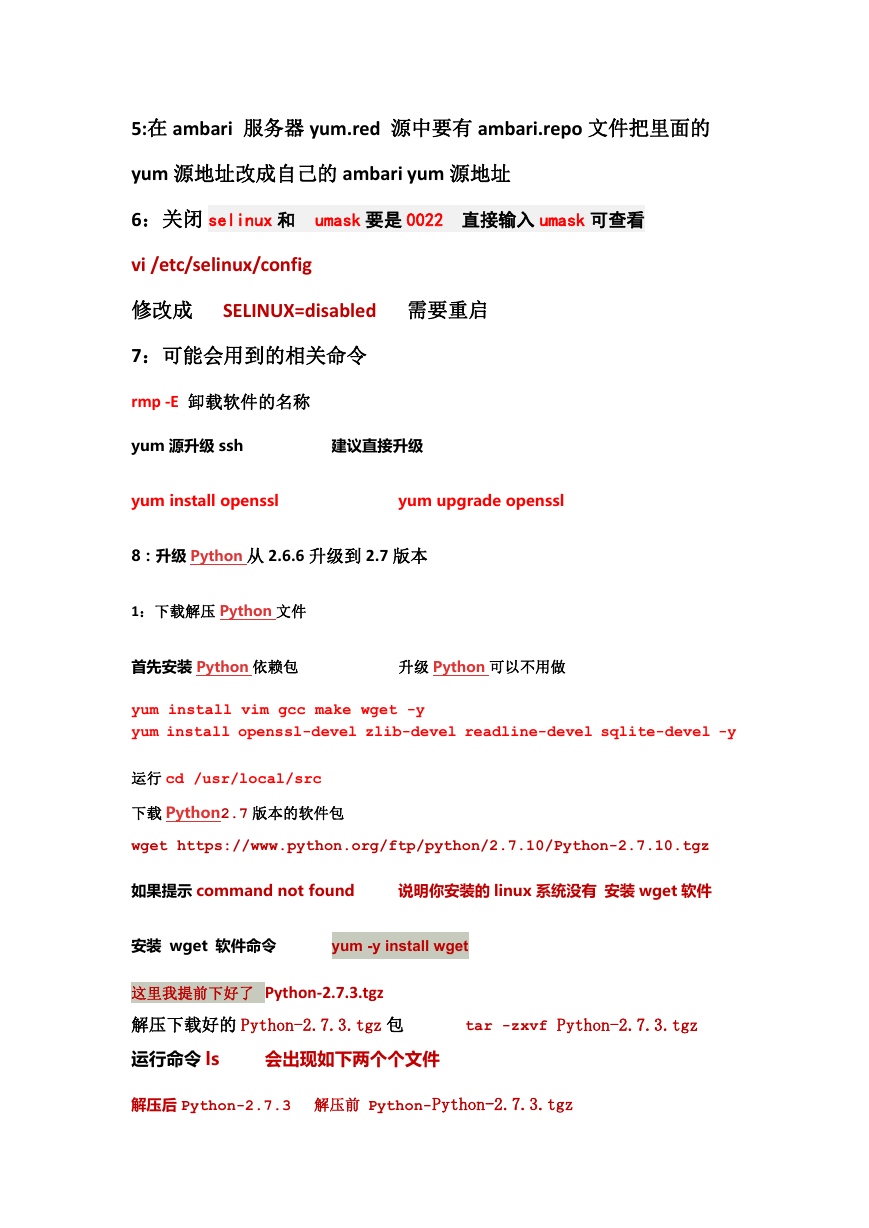
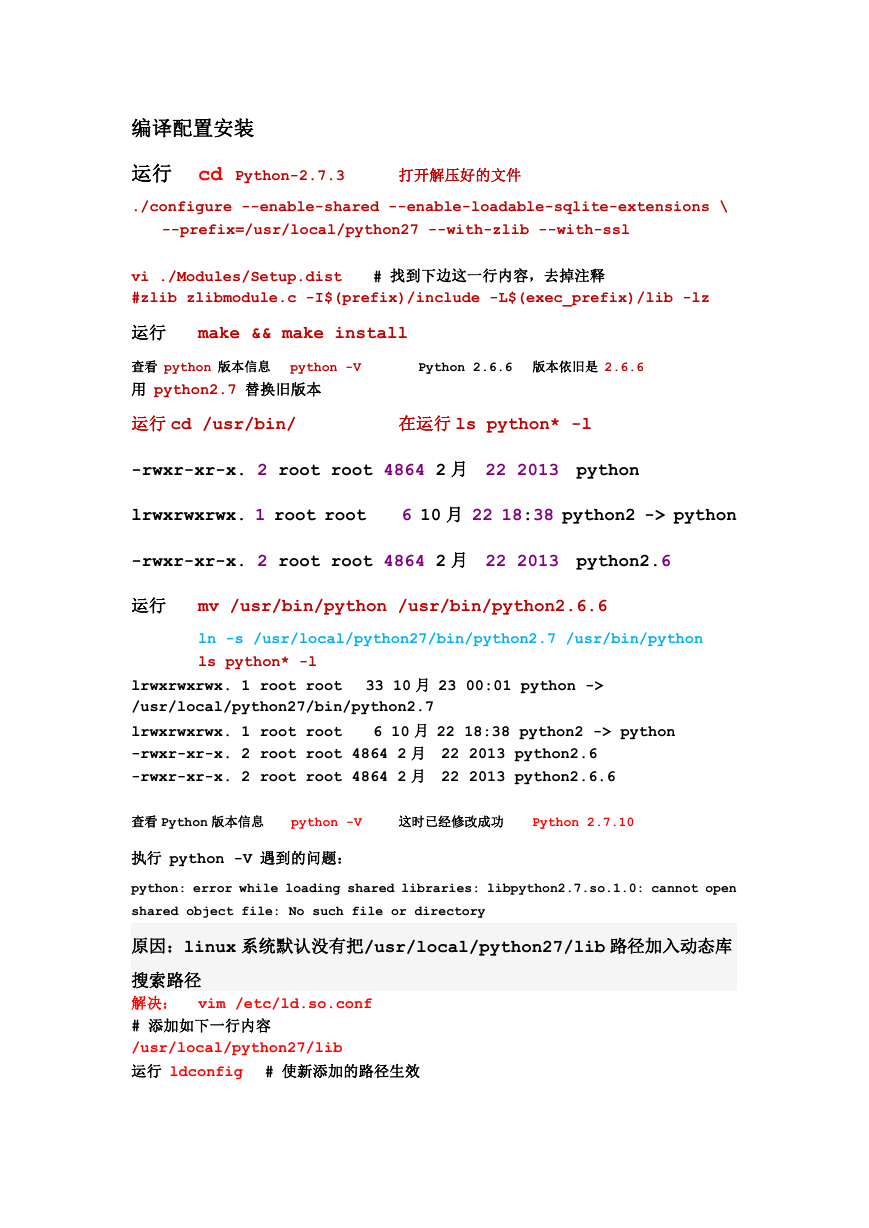
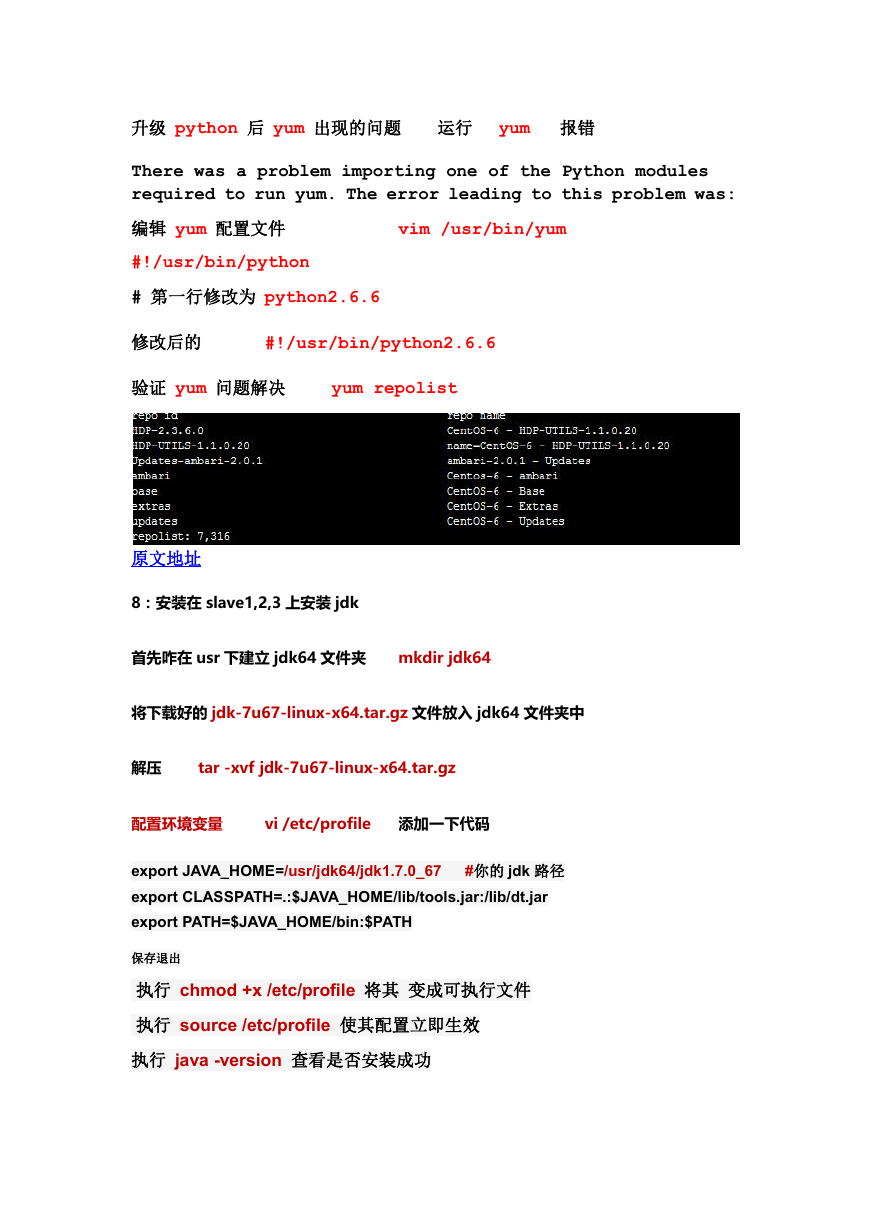

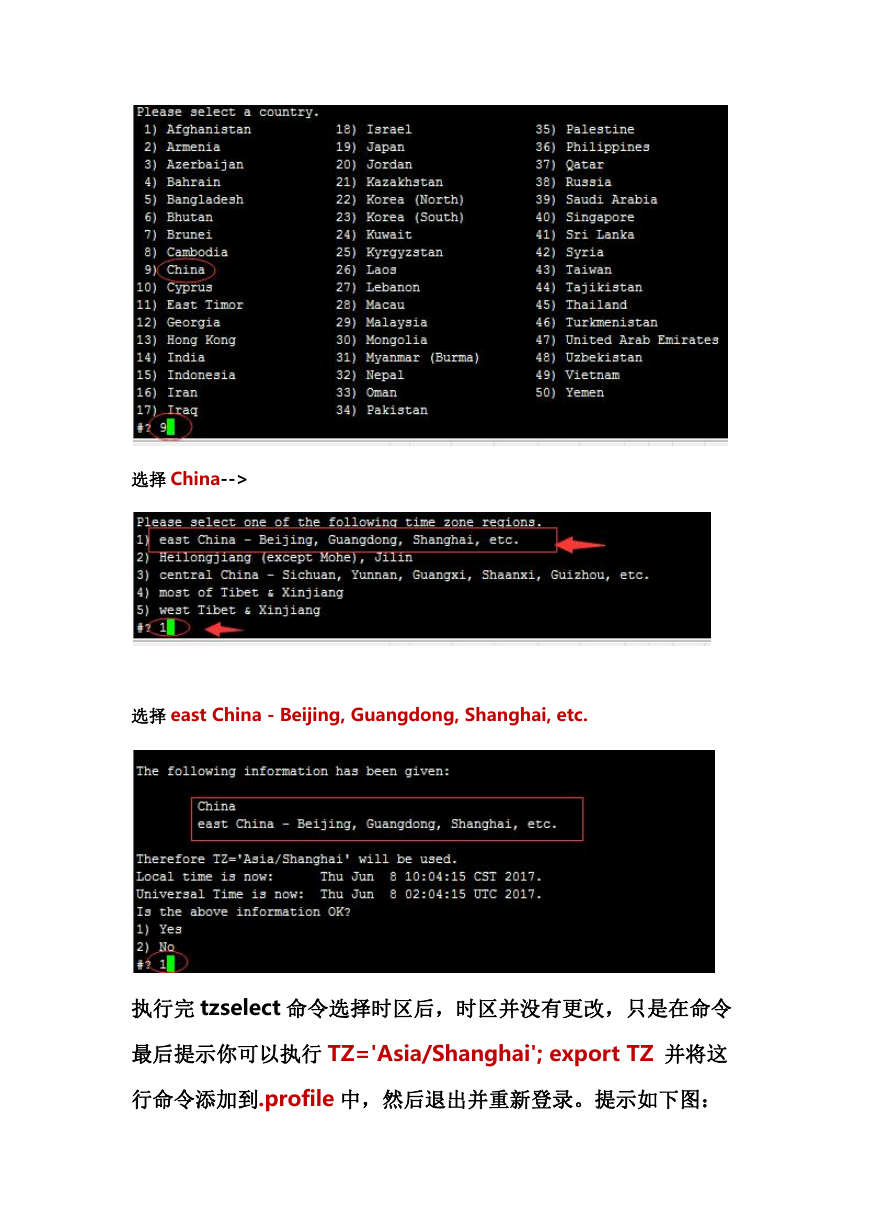



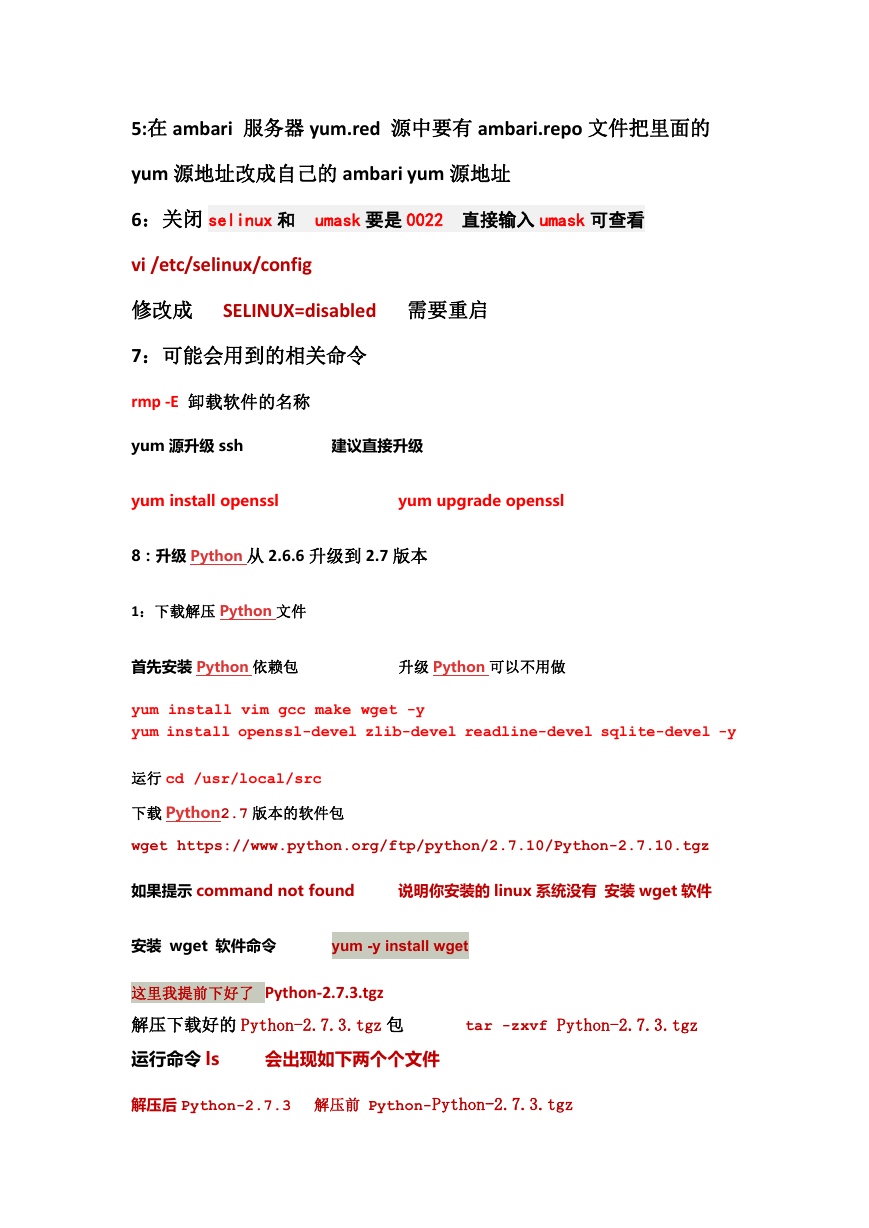
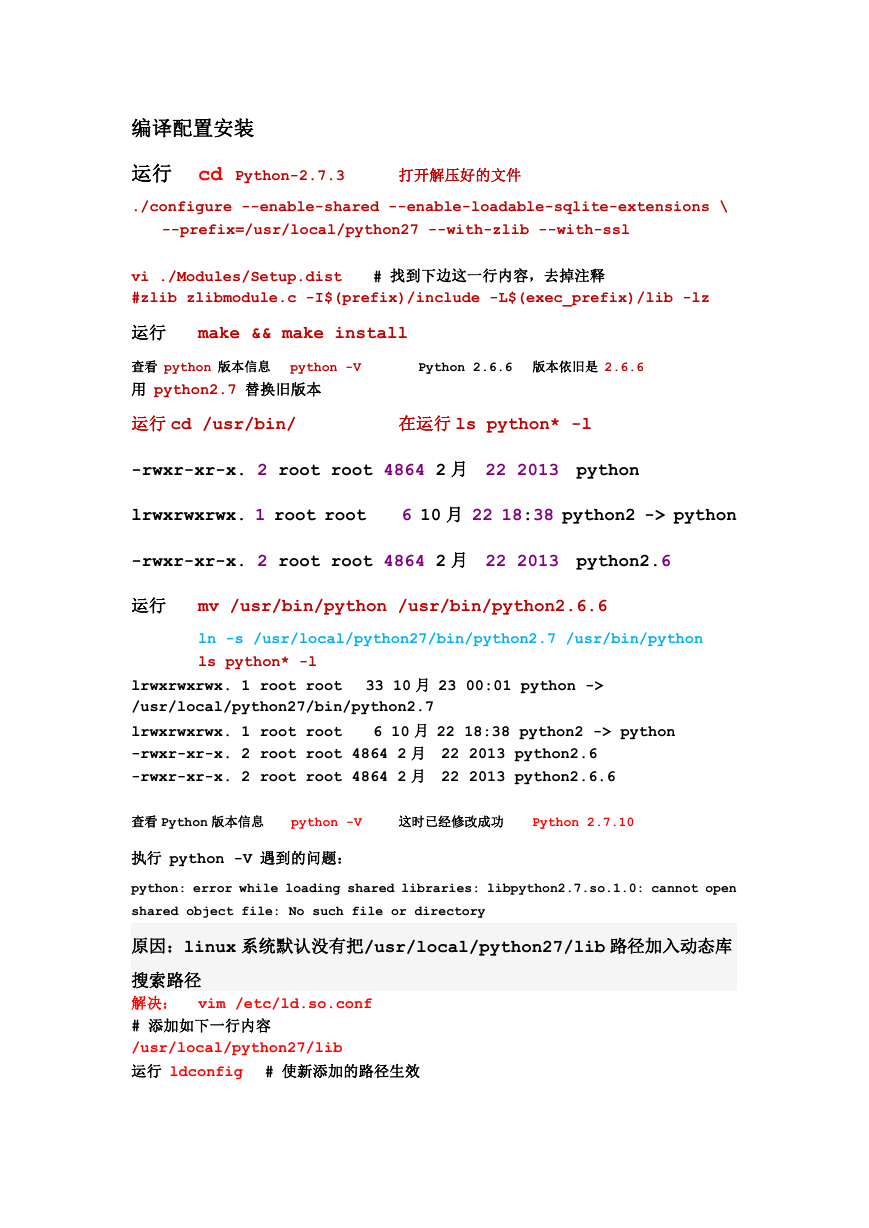
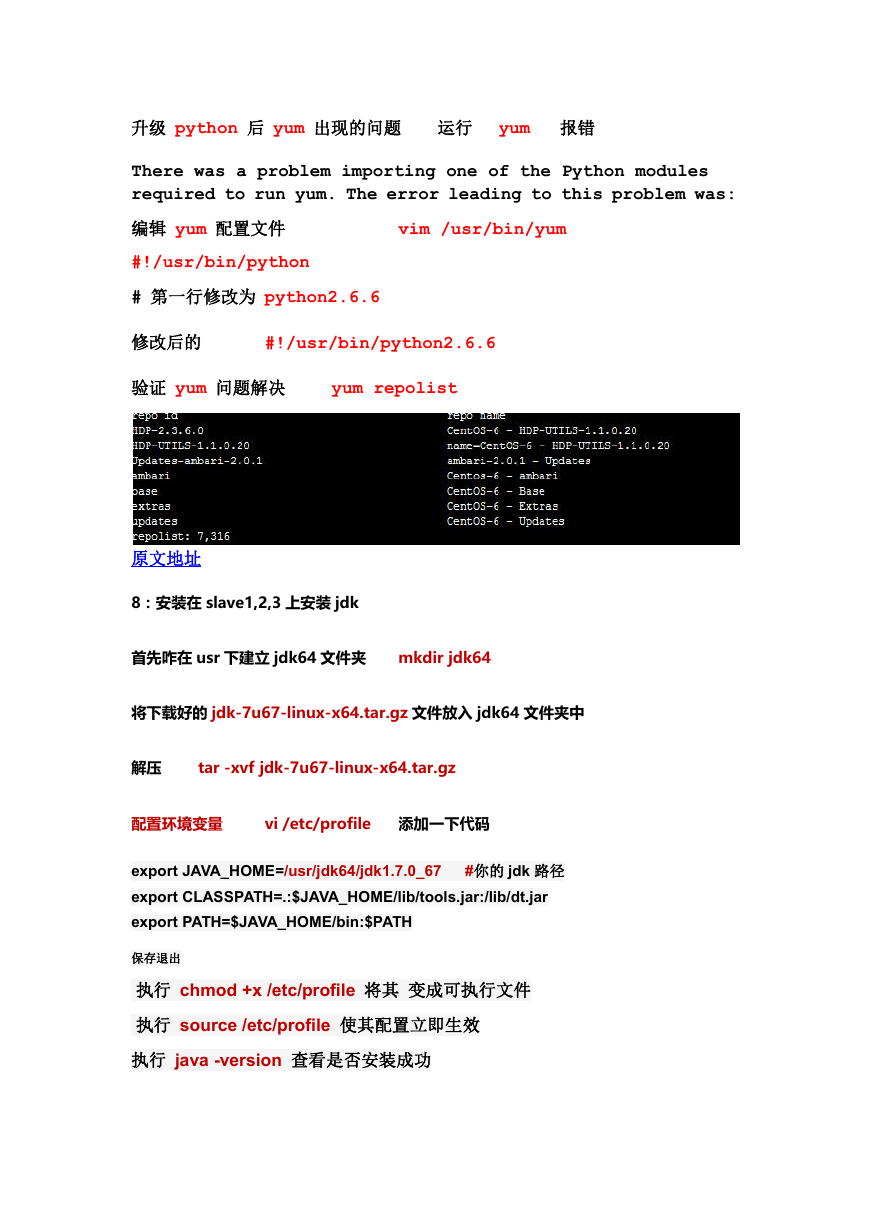

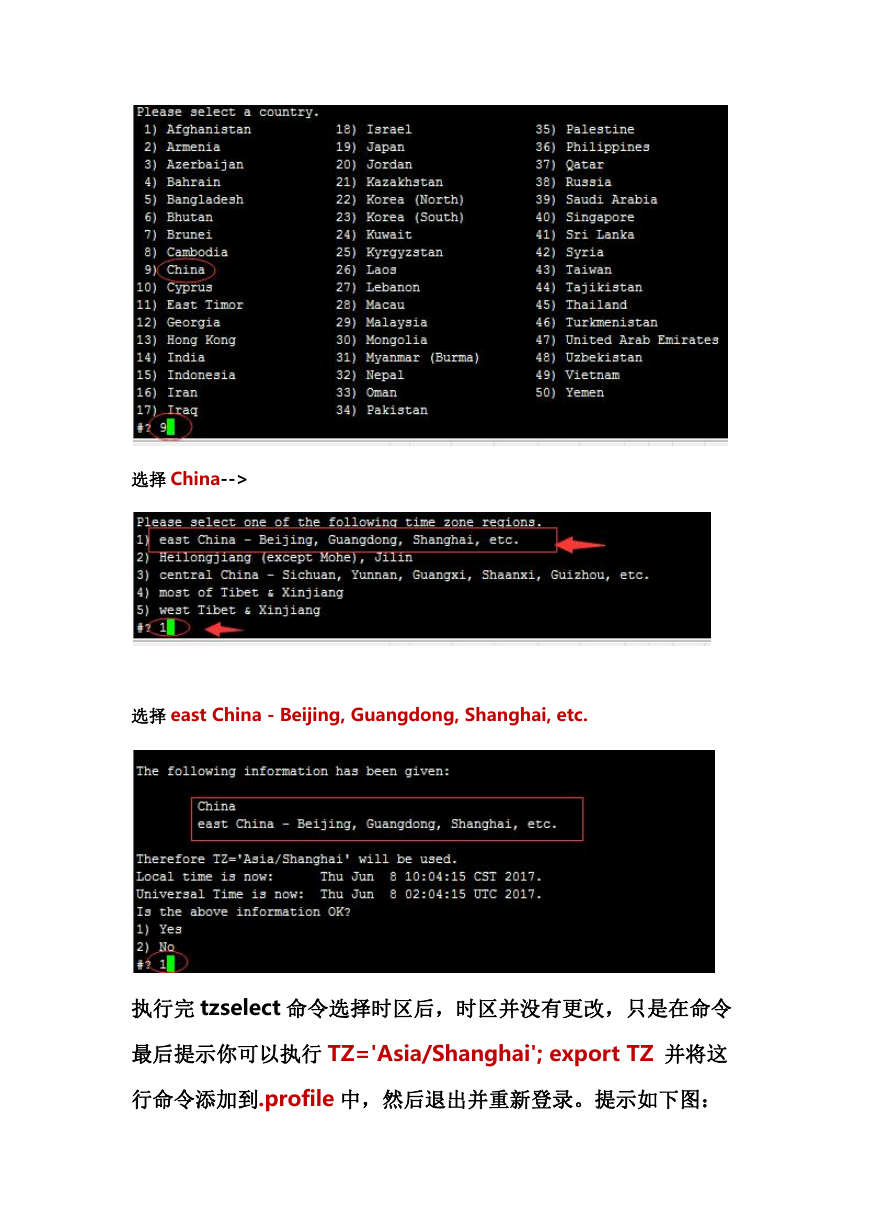
 2023年江西萍乡中考道德与法治真题及答案.doc
2023年江西萍乡中考道德与法治真题及答案.doc 2012年重庆南川中考生物真题及答案.doc
2012年重庆南川中考生物真题及答案.doc 2013年江西师范大学地理学综合及文艺理论基础考研真题.doc
2013年江西师范大学地理学综合及文艺理论基础考研真题.doc 2020年四川甘孜小升初语文真题及答案I卷.doc
2020年四川甘孜小升初语文真题及答案I卷.doc 2020年注册岩土工程师专业基础考试真题及答案.doc
2020年注册岩土工程师专业基础考试真题及答案.doc 2023-2024学年福建省厦门市九年级上学期数学月考试题及答案.doc
2023-2024学年福建省厦门市九年级上学期数学月考试题及答案.doc 2021-2022学年辽宁省沈阳市大东区九年级上学期语文期末试题及答案.doc
2021-2022学年辽宁省沈阳市大东区九年级上学期语文期末试题及答案.doc 2022-2023学年北京东城区初三第一学期物理期末试卷及答案.doc
2022-2023学年北京东城区初三第一学期物理期末试卷及答案.doc 2018上半年江西教师资格初中地理学科知识与教学能力真题及答案.doc
2018上半年江西教师资格初中地理学科知识与教学能力真题及答案.doc 2012年河北国家公务员申论考试真题及答案-省级.doc
2012年河北国家公务员申论考试真题及答案-省级.doc 2020-2021学年江苏省扬州市江都区邵樊片九年级上学期数学第一次质量检测试题及答案.doc
2020-2021学年江苏省扬州市江都区邵樊片九年级上学期数学第一次质量检测试题及答案.doc 2022下半年黑龙江教师资格证中学综合素质真题及答案.doc
2022下半年黑龙江教师资格证中学综合素质真题及答案.doc